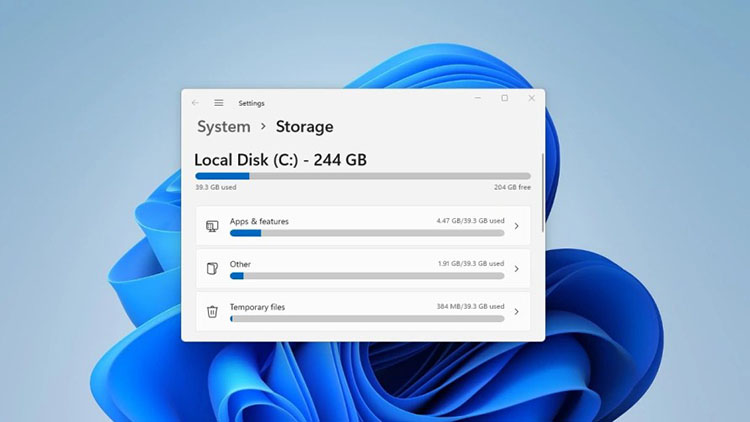Sudah beberapa minggu sejak Windows 11 mulai diluncurkan secara umum, tetapi karena didistribusikan secara bertahap, tidak semua orang memilikinya, bahkan jika mereka menggunakan perangkat yang didukung. Meskipun ada cara untuk melewati antrean dan segera memicu pembaruan, mungkin akan lebih baik untuk bisa mengetahui apa yang akan dihadapi sebelum memutuskan untuk beralih ke Windows 11.
Atas dasar itulah, nesabamedia.com sebelumnya juga telah membahas secara lebih dekat sejumlah fitur dan peningkatan yang ada di Windows 11. Seperti Start Menu, Taskbar, Widgets, File Explorer dan lainnya. Kali ini, kami akan membahas lebih dekat mengenai fitur Storage Settings atau Pengaturan Penyimpanan.
Saat anda meluncurkan Storage Settings di Windows 11, anda akan melihat bahwa halamannya telah didesain ulang. Sekarang, anda mendapatkan informasi lebih detail, bahwa ruang informasi penyimpanan drive kini berada di bagian atas, sementara informasi lainnya ditumpuk di bagian bawah. Untuk beberapa alasan, Windows 10 menunjukkan Storage Sense di bagian atas.
Di bawah penyimpanan drive, anda akan mendapatkan beberapa kategori yang lebih terperinci seperti Apps & Feature dan Temporary File, tetapi jika anda ingin melihat lebih banyak kategori, anda akan diarahkan ke halaman khusus, daripada daftar yang diisi di halaman yang sama seperti Windows 10.
Berkumpulnya informasi penting dalam menu yang dapat anda kembangkan sesuai dengan keinginan adalah sentuhan yang sangat rapi. Ini berarti anda bisa melihat semua data penting pada halaman yang sama tanpa menggulir dan dapat masuk ke pengaturan tertentu hanya jika anda mau. Ruang digunakan dengan sangat cerdas di sini, dan tak heran banyak pengguna memuji perubahan satu ini, terutama karena perubahan ini tidak mengharuskan pengguna untuk menggulir atau bahkan melihat pengaturan yang jarang digunakan.
Jika anda mengklik salah satu kategori khusus, anda akan dibawa ke halaman khusus masing-masing kategori tersebut. Microsoft di sini telah membuat beberapa perubahan yang apik pada kontras warna, yang sekarang jadi lebih mudah untuk membaca konten yang disorot, dan ada pembagian yang jelas antara setiap item.
Selain menawarkan konfigurasi reguler yang sudah ada di Windows 10, Storage Sense sekarang terintegrasi langsung dengan konten OneDrive yang tersedia secara lokal. Ini menawarkan anda kemampuan untuk membuat file online-hanya jika anda tidak membukanya selama lebih dari jangka waktu tertentu.
Sayangnya fitur penghapusan file secara otomatis dari penyimpanan lokal atau cloud menimbulkan kekhawatiran tersendiri, karena data bisa hilang sewaktu. Tetapi Microsoft menawarkan serangkaian opsi yang layak bagi mereka yang merasa membutuhkan kemampuan ini.
Storage Settings di Windows 11 juga menyediakan fitur “Cleanup Recommendations” yang praktis, yang sesuai dengan namanya. Ini menawarkan rekomendasi tentang menghapus file sementara, file besar atau tidak digunakan, file yang disinkronkan ke cloud, dan aplikasi yang belum anda gunakan. Tampaknya ini adalah opsi yang layak untuk dimiliki jika anda ingin dengan cepat mengosongkan sejumlah penyimpanan sambil memiliki kontrol manual atas apa yang ingin dihapus.
Kembali ke landing page di menu Storage Settings, anda akan melihat bahwa semua kemampuan dari Windows 10 telah dibawa dan sekarang ditempatkan di bawah “Advanced Storage Settings”. Di sini ada beberapa perubahan yang layak untuk disorot.
Ada halaman khusus baru yang disebut “Disk & volume”. Ini menunjukkan kepada anda informasi lebih mendalam tentang perangkat penyimpanan anda, partisinya, dan status kesehatan masing-masing. Anda juga dapat mengklik partisi mana pun untuk melihat propertinya seperti status enkripsi BitLocker dan juga mengubah labelnya.
“View Backup Options” dari Windows 10 telah digantikan oleh “Backup Options” di Windows 11. Halaman tersebut sekarang dialihkan ke halaman Windows Backup, tempat di mana anda dapat mencadangkan konten ke OneDrive, serta mengingat aplikasi dan preferensi. Windows 10 juga menawarkan opsi yang disebut “Backup Using File History”, dan meskipun pengaturan itu masih dapat diakses menggunakan UI asli, pengaturan itu tidak lagi terlihat langsung di dalam Storage Settings. Kemungkinan hal ini dilakukan karena fitur tersebut selama ini kurang begitu populer dan tidak banyak digunakan.
Hal lain yang menjadi catatan adalah bahwa Windows 10 juga memungkinkan anda untuk membuat ruang penyimpanan khusus sebagai tempat anda dapat menyimpan file yang dianggap ‘berlebihan’ di berbagai drive melalui Storage Pools. Hal itu dilakukan melalui antarmuka Windows lama yang terbuka di jendela khusus.
Microsoft telah mengubah ini secara signifikan di Windows 11 sehingga anda sekarang dapat mengonfigurasi kemampuan secara langsung di dalam halaman Storage Settings, lengkap dengan tampilan Windows 11 asli. Memang perubahan ini tidak membuat perbedaan besar, tetapi ini adalah langkah yang tepat untuk memberikan konsistensi.
Sayangnya, perubahan ini tidak dibawa ke “Drive Optimization”, yang masih menggunakan antarmuka lama. Memang itu memiliki sudut membulat tetapi di luar aplikasi Settings Windows 11 yang asli.
Secara keseluruhan, meskipun Microsoft belum mengubah Storage Settings secara penuh, itu masih membuat beberapa perubahan penting dan positif pada keseluruhan UI. Ruang digunakan jauh lebih baik dan pengaturan menu baru memastikan Anda dapat dengan mudah menemukan apa yang anda cari. Integrasi yang lebih erat dengan OneDrive juga terliat lebih baik, karena juga memberikan nuansa yang lebih terpadu di seluruh produk Microsoft.
Halaman baru untuk Disk & volume serta Storage Space adalah perubahan yang layak dan cocok dengan keseluruhan desain Windows 11, dan di saat yang sama mampu memberikan kemampuan yang berguna. Beberapa mungkin mengeluhkan tidak adanya fitur Backup from File History tetapi karena fitur itu jarang digunakan maka hal ini tidak terlalu menjadi masalah. Bagaimanapun, kemampuannya belum sepenuhnya dihapus sehingga anda masih dapat mengaksesnya jika anda mau melalui UI Windows lama.
Download berbagai jenis aplikasi terbaru, mulai dari aplikasi windows, android, driver dan sistem operasi secara gratis hanya di Nesabamedia.com: